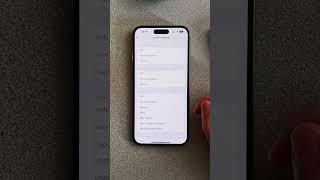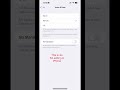КАК ПОМЕНЯТЬ АВАТАРКУ НА МАКБУКЕ ПРИ ВХОДЕ
Как поменять аватарку на Макбуке при входе?
Чтобы изменить аватарку на вашем Макбуке при входе, следуйте этим простым шагам:
- На вашем Макбуке откройте меню "Системные настройки".
- Выберите "Пользователи и группы".
- Нажмите на вашу учетную запись в колонке слева.
- Щелкните по текущей аватарке рядом с вашим именем.
- Вам будет предложено выбрать новую аватарку. Вы можете выбрать изображение из предложенных вариантов или загрузить свое собственное.
После выбора новой аватарки, она автоматически станет вашим изображением при входе на Макбуке.
Помните, что эти шаги могут немного отличаться в зависимости от версии операционной системы, поэтому обратитесь к руководству пользователя вашего конкретного устройства, если вам нужна более точная информация.
фишки Mac OS о которых ты не знал
Как установить свою картинку в качестве обоев для рабочего стола в macOS
Как изменить фон экрана блокировки MacOS Monterey - How to change macOS Lock Screen Background
Изменение картинки пользователя в окне входа на Mac
Как изменить фон экрана блокировки MacOS Big Sur / How to change macOS BigSur Lock Screen Background
MacBook Air Меняем картинку рабочего стола / Customize the desktop picture on your MacBook Air
12 Скрытых Функций MacOS, о Которых Вы Точно Не Знали!
Как поменять иконки на папках в macOS
Как изменить имя пользователя Mac и имя домашней папки
Топ-5 Лучших Программ Для Mac в 2022! - Что установлено на моём МакБуке?